Eskiden bilgisayarlarımızda verileri disketler aracılığı ile saklardık. Disketler aynı CD gibi satın alınıyordu,
fotoğraflar ve oyunları word excel gibi ofis dökümanlarını taşıyorduk. Bazen okulda bazen eğlence için evimizde hep disketlerle veri alışverişi yaptık. Dijitalleşme ile birlikte dosya boyutları arttı. Disk kapasiteleri büyüdü. Disketlerin yerini CD’ler sonrasında ise GB’larca veriyi taşıyabilecek USB bellekler aldı.
USB bellekler PC’den PC’ye dosya transfer işlemi dışında arşivleme yeteneğine de sahip. Fotoğraflarınız, videolar, müzikler, ofis dosyaları gibi günlük hayatta ihtiyacınız olan her dosyayı saklayabiliyorsunuz. Tabiki dosyalarınıza virüs bulaşma durumu ya da yanlışlıkla silme işlemi uygulamış olabilirsiniz. Bu durumda EaseUS size büyük bir zarardan kurtarıyor. Firmanın üretmiş olduğu EaseUS Data Recovery Wizard Free programı sayesinde kaybolan ya da silinen verileri geriye getirebilirsiniz.
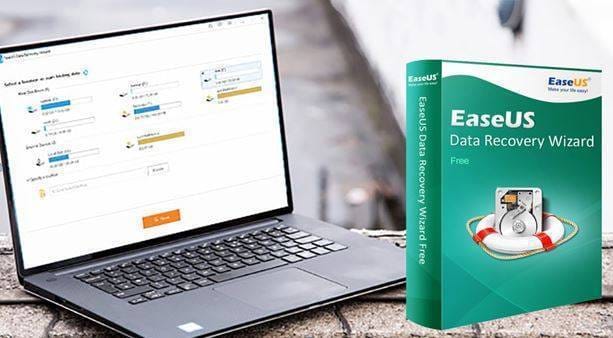
Üstelik EaseUS Data Recovery Wizard Free yazılımı dosya kurtarma işlemini 2 GB’ta kadar tamamen
ücretsiz şekilde hallediyor. Ücretsiz 2 GB’ta kadar olan hakkınızı kullanmak için programı sosyal medya hesaplarınızdan paylaşmanız yeterli. Böylece kolay bir aksiyon alarak ücretsiz kullanım hakkına sahip
olabilirsiniz. EaseUS Data Recovery Wizard Free Nasıl İndirilir ve Kullanılır? Programı indirmek oldukça basittir, PC’ye indireceğiniz bağlantıya buradan ulabilirsiniz: https://www.easeus.com/datarecoverywizard/free-data-recovery-software.htm
Sayfaya giriş yaptıktan sonra en üstte ortada Free Download seçeneğine tıklayın ve dosyayı indirmeye
başlayın. Windows dışında macOS işletim sistemine sahip bilgisayarınız varsa ona da programı indirebiliyorsunuz. İndirdikten sonra kurulumu başlatın ve tamamlayın. Kurulum sonrasında yazılımı başlatmadan önce kurtarmak istediğiniz cihazı USB bellek ve diğer harici diskleri bilgisayara bağlayın. Bağladıktan sonra programı çalıştırın.
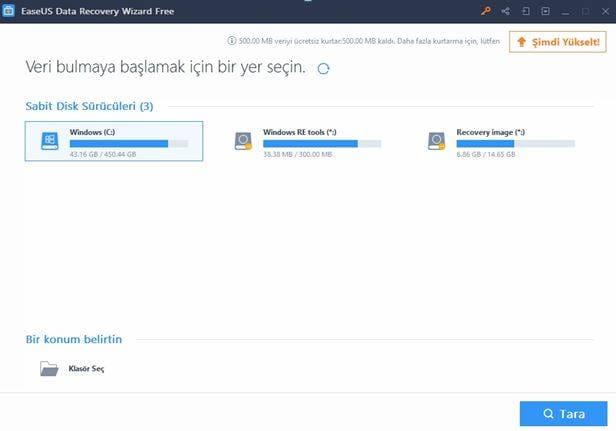
Programı açtıktan sonra üstteki gibi bir ekran karşınıza gelecek buradan kurtarmak istediğiniz diski seçin. Veri kurtarma işlemi için diski belirledikten sonra ekranın sağ alt köşesinde bulunan TARA butonuna tıklayın. Tarama işlemi başladıktan sonra diskinizin boyutuna göre ve bilgisayarınızın diski okuma hızına göre işlem bir süre zaman alacaktır. Yaklaşık ne kadar zaman alacağını ortalama olarak kalan süreyi ekranın sağ altında görebilirsiniz. Bu süreçte ekranda silinen bir dosya bulunursa hemen belirmeye başlayacaktır.
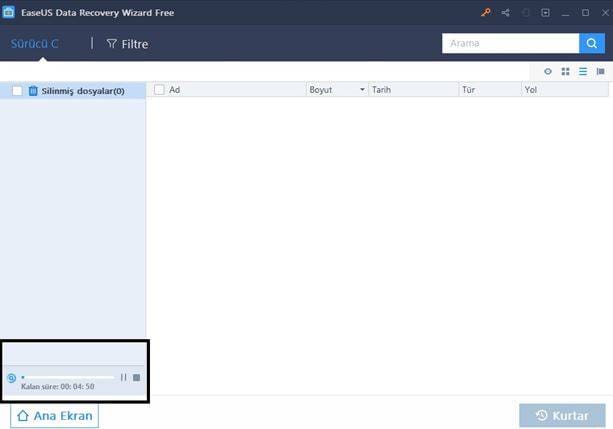
Tarama işlemi sona erdikten sonra ya da istediğiniz dosyalar bulununda siz soldaki durdurma butonundan tarama işlemini durdurabiliyorsunuz. Tarama işlemi bittiğinde sağ alt köşedeki Kurtar butonu aktifleşiyor. Ekranda beliren dosyalardan kurtarmak istediklerinizi işaretleyerek seçebilirsiniz. Sonrasında alttaki Kurtar butonuna basarak dosyaları PC’nizdeki bir dizine kaydedip anında kurtarma işlemi yapabilirsiniz.
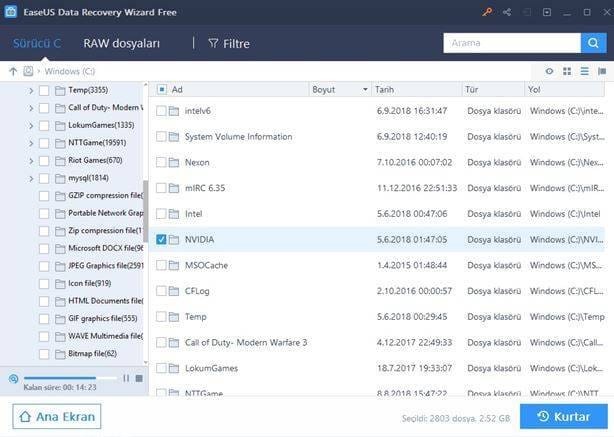
Güzele benziyor. En azından 2GB hakkımızı kullanarak olası bir durumda deneme yapabilirim. Teşekkürler.
Uğur hocam merhabalar. USB bellekteki verileri kurtarmanın yolları konusunda güzel bir programı bizlere tanıtmışsınız. Varsa sizden harddiskteki belgeleri kurtarma üzerine yardımcı olacak program ismi isteyecektim.
Bad Sector hataları ile dolu bir harddisk’im var ve içindeki veriyi teknik servis kurtaramayacağını söyledi. Harddisk düştü ve darbe sonrası arızalanmıştı. Yapabileceğim bir şey var mı bu konuda?